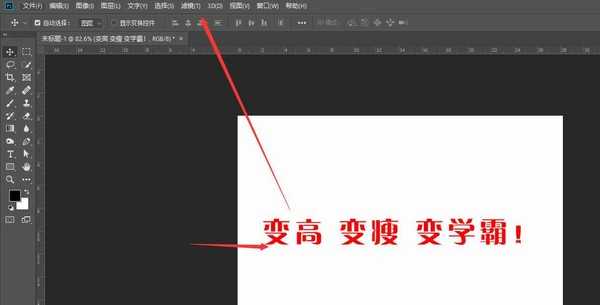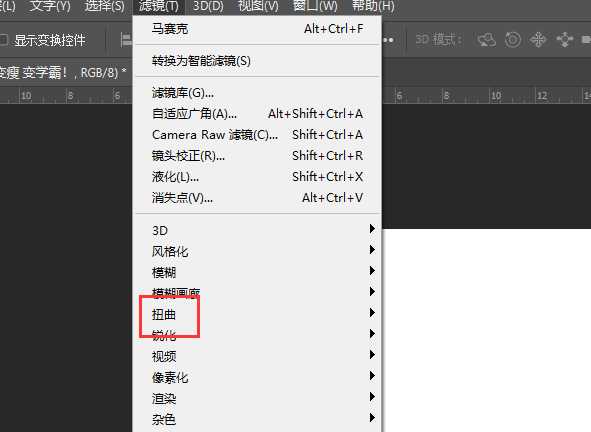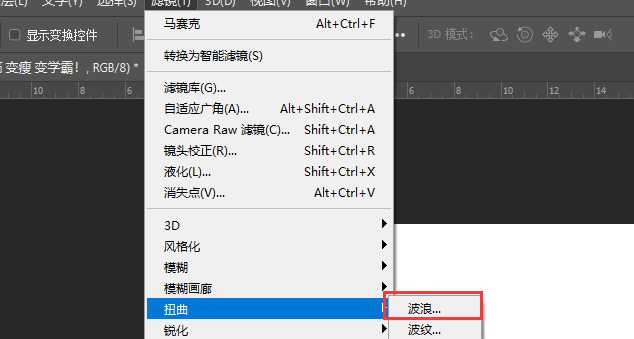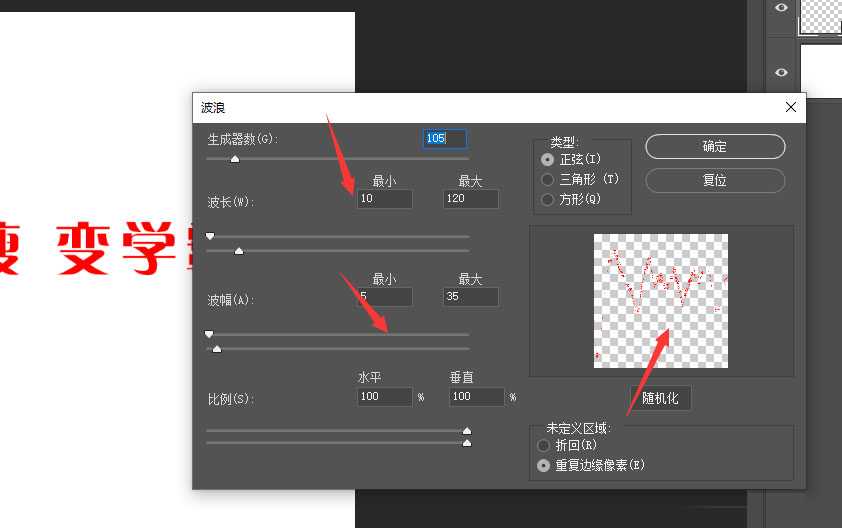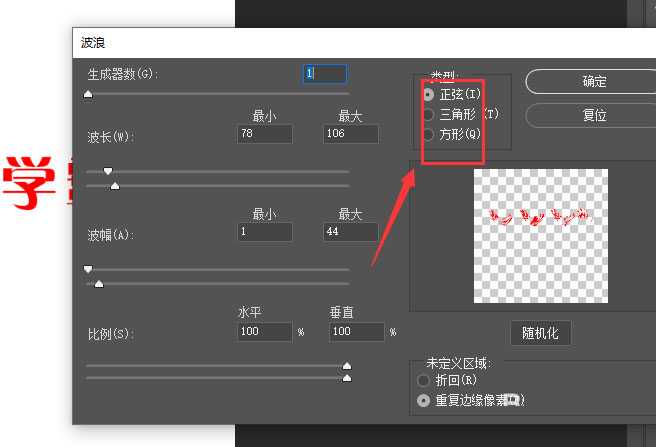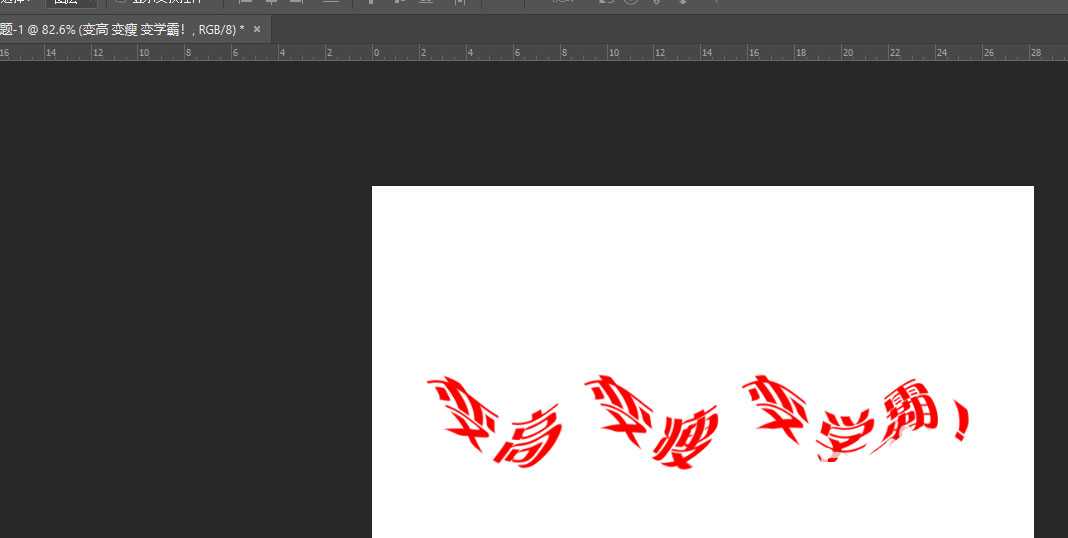PS如何制作波浪文字效果?ps中可以制作很多好看的字体效果,文字也有很多样式,今天,小编为大家带来了ps2019给文本添加波浪效果教程。感兴趣的朋友快来了解一下吧。
- 软件名称:
- Adobe Photoshop CC 2019 20.0 简体中文安装版 32/64位
- 软件大小:
- 1.73GB
- 更新时间:
- 2019-12-04立即下载
ps2019给文本添加波浪效果教程
在画布中,插入文本后,将滤镜栏打开
找到下方的扭曲属性
然后选择右侧扩展栏中的波浪属性
在进入到波浪编辑面板中,左侧可更改波浪属性,右侧查看当前状态
在类型栏中,可更改波浪的属性样式
调整属性值,确定得到如图的文字波浪效果
以上便是小编为大家分享的"PS如何制作波浪文字效果 ps2019给文本添加波浪效果教程"的全部内容,希望能够帮到你,持续发布更多资讯,欢迎大家的关注。